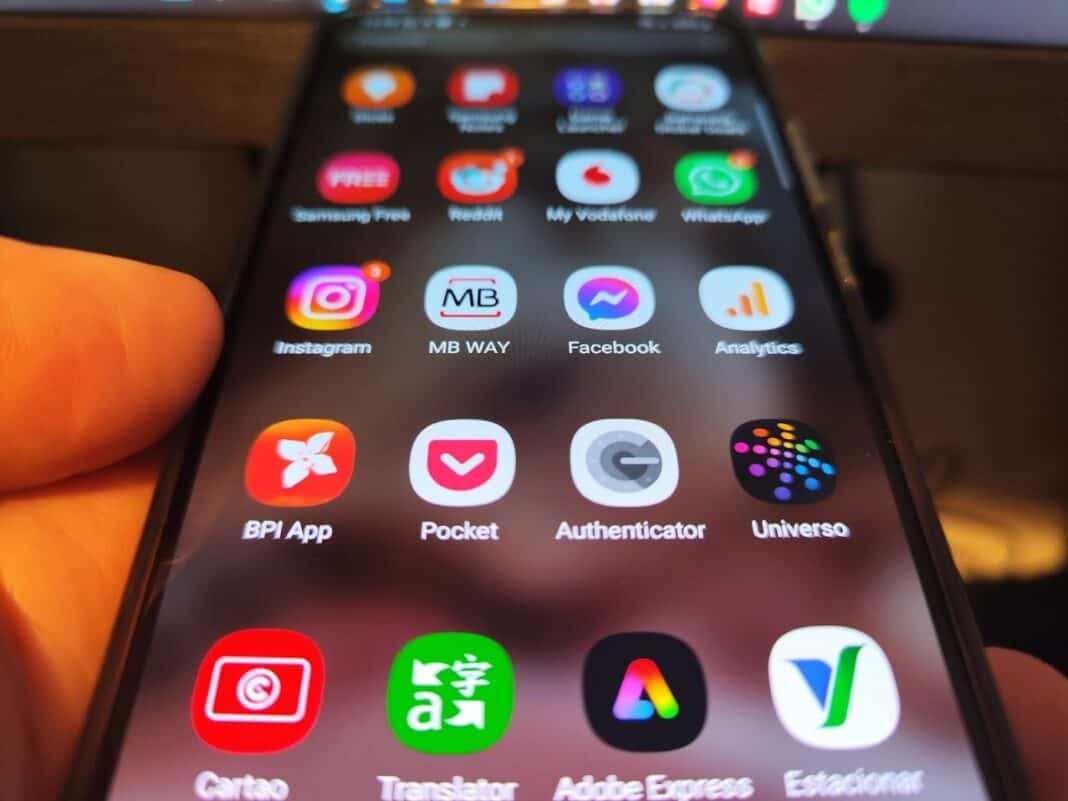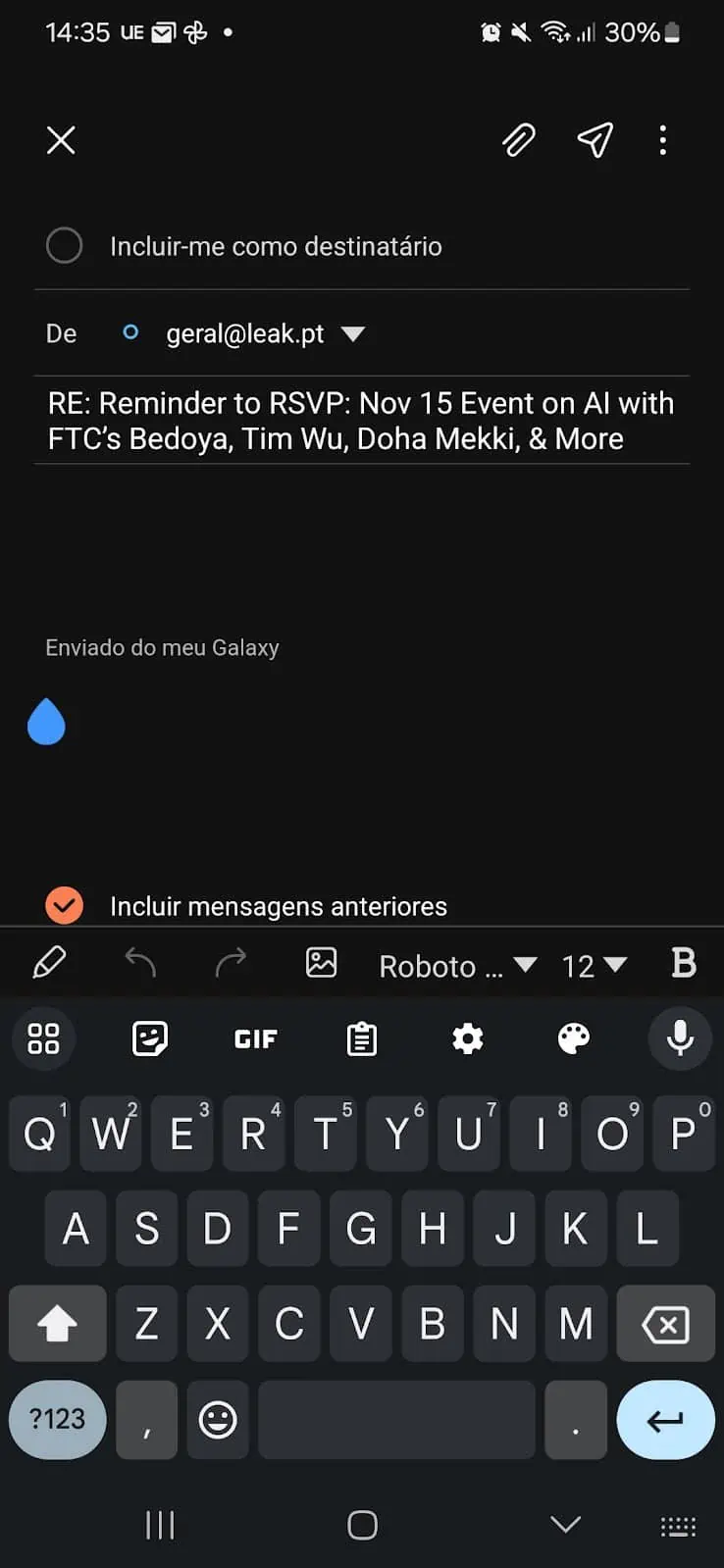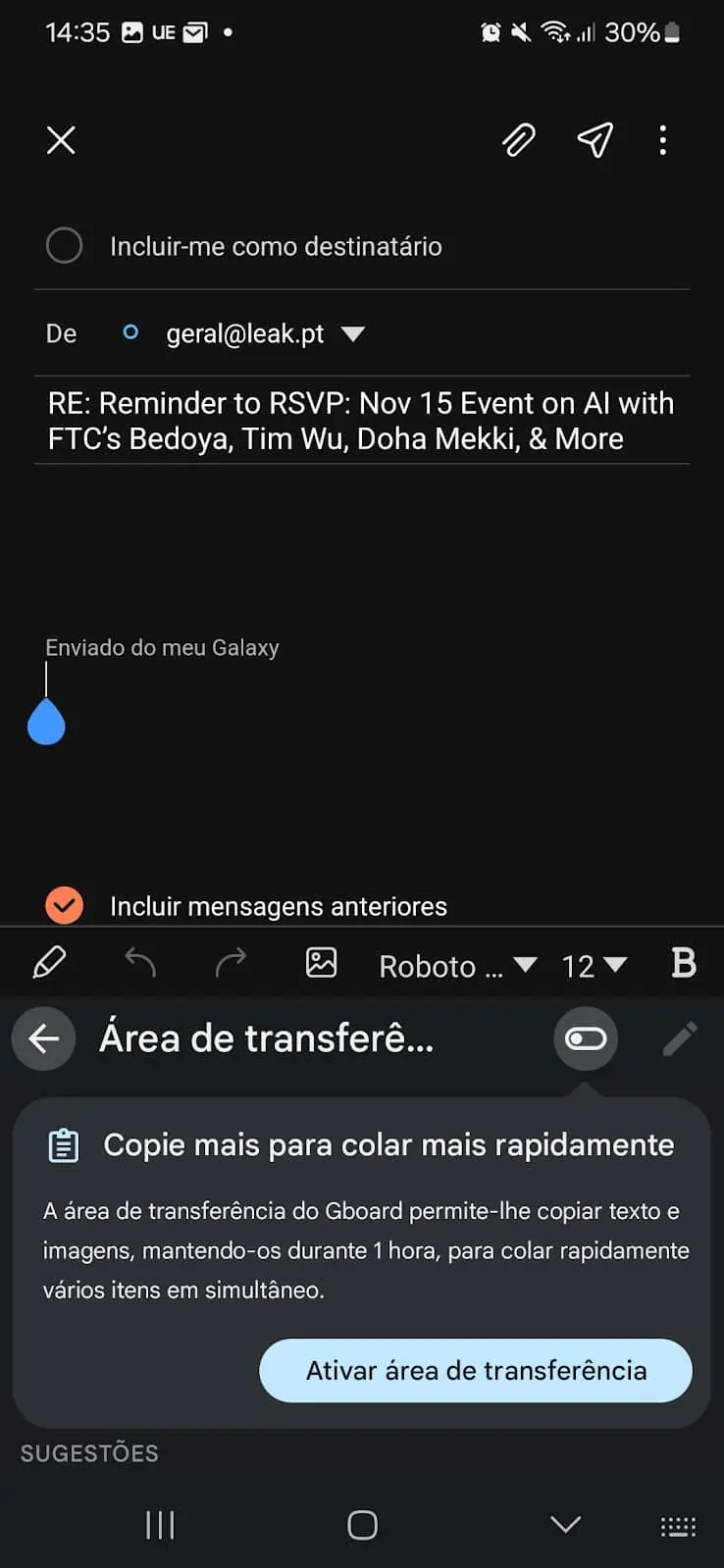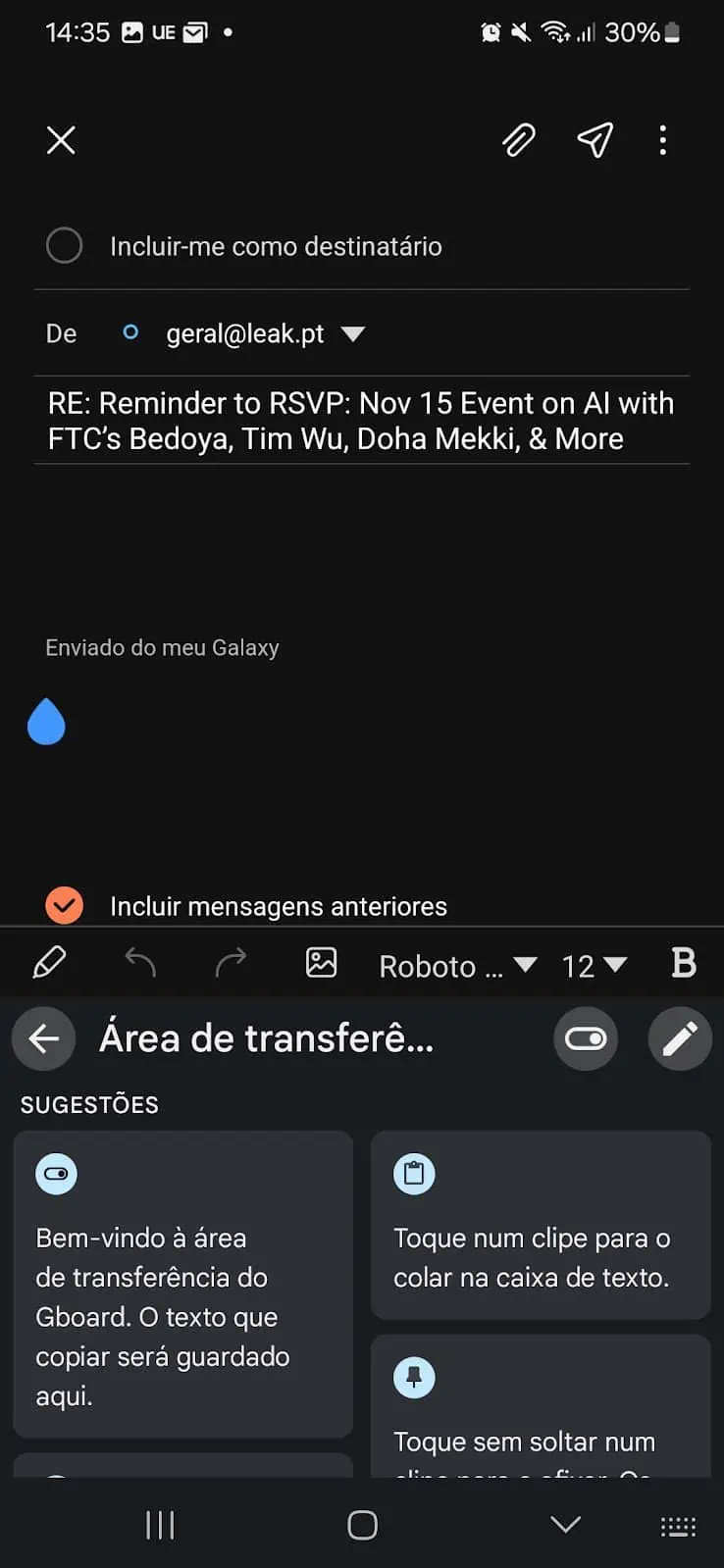Quer esteja num PC ou num smartphone Android, pode utilizar a funcionalidade padrão de copiar e colar para duplicar rapidamente qualquer texto escrito que encontre nas suas várias pesquisas. No entanto, se copiar e colar muitas vezes, pode ser um pouco difícil manter-se a par do que realmente pretende. É por esta razão que tanto os PCs como os Androids utilizam a área de transferência. É uma espécie de espaço de texto invisível que guarda todos os dados copiados até que os queira colar algures. Sempre que utiliza as funções Copiar ou Cortar, a área de transferência permite-lhe recuperar rapidamente o que copiou, quer imediatamente, quer depois de ter copiado e colado outras coisas. Assim vamos explicar-lhe como ver a área de transferência no seu smartphone Android.
Como ver a área de transferência no seu smartphone Android
Embora a área de transferência esteja normalmente escondida, se quiser verificar o seu conteúdo no seu telefone Android, pode fazê-lo premindo apenas alguns botões. A funcionalidade está localizada na parte frontal e central do Gboard.
Se precisar de verificar rapidamente o que está atualmente guardado na área de transferência do seu dispositivo Android, a Google tem uma funcionalidade oficial para tal no Gboard. O Gboard é o teclado da Google que aparece sempre que introduz texto no seu dispositivo Android. Isto quer esteja na aplicação Mensagens, num browser ou em qualquer outra app. A aplicação Gboard é instalada por predefinição na grande maioria dos dispositivos com Android. Isto havendo a única exceção dos telemóveis Samsung, que têm a sua própria aplicação de teclado que funciona praticamente da mesma forma.
Para aceder à área de transferência do Gboard, basta tocar numa entrada de texto para abrir o teclado. Em seguida toque no pequeno ícone da área de transferência localizado no centro, por cima.
Se for a primeira vez que faz isto, terá de ativar o Gboard.
Depois poderá ver pequenas bolhas com o texto copiado. Toque em qualquer uma destas bolhas para colar automaticamente o seu conteúdo na entrada de texto atualmente selecionada.
A área de transferência num telemóvel Samsung também se encontra por cima do teclado.
Apenas as últimas partes do texto introduzido serão guardadas na área de transferência, mas se quiser guardar algo mais tempo, pode tocar sem soltar numa bolha para a fixar. As bolhas fixadas permanecem no Gboard durante uma hora, após a qual são eliminadas automaticamente. Se tocar no ícone da engrenagem acima do teclado e selecionar a área de transferência nas definições, pode ativar truques mais avançados da área de transferência, como copiar e colar imagens.